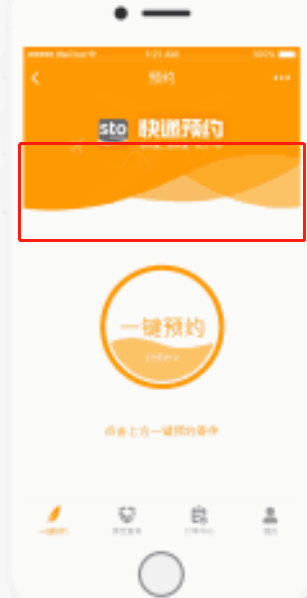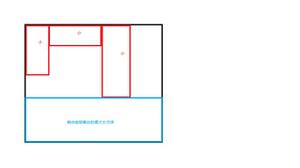iPad屏幕无法旋转影响使用(修复不旋转的iPad屏幕)
您是否曾在 iPad 上观看过无法切换到全屏模式的视频,因此您不得不在一个小盒子中观看?很烦人,对吧?
以下是针对无法旋转的 iPad 屏幕的一些快速修复方法。
尝试旋转屏幕时竖直握住平板电脑
第一步总是最简单的。在这种情况下,这意味着当您的 iPad 不会自动旋转时,请将平板电脑竖直放置。这样做应该会改变屏幕上的视图。
关闭旋转锁定
iPad 屏幕不旋转的最常见原因是设备自身的旋转锁定。此功能可防止屏幕因您握持设备的方式而改变。由于它很容易到达,因此人们不小心打开此功能的情况并不少见。
要打开和关闭旋转锁定:
- 从屏幕右上角向下滑动,打开控制中心。
- 点击?旋转锁定?按钮(带挂锁的图标,周围环绕着圆形箭头)。
检查侧开关
较旧的 iPad 机型有一个侧边开关,可用于锁定屏幕旋转或静音。对于较旧的型号,请转到?“设置”??>??“通用”??>??“下方” ?>??“将侧边开关用于”??,然后查看该功能是否已分配给侧边开关。
翻转侧面开关,看看您的屏幕现在是否会按照您想要的方式旋转。
测试您的应用以查看它们是否支持横向模式
考虑您正在使用的应用程序以及它们是否可以让您旋转屏幕。如果您注意到某些应用程序可以,而其他应用程序没有,则可能只是某个特定应用程序有问题。
要解决此问题,请检查您在该应用程序中的设置,看看是否可以更改该功能。
尝试重置所有设置
仍然没有运气?您的设置可能存在错误,导致您的 iPad 屏幕旋转出现问题。一种可能的修复方法称为所有设置重置。此步骤会重置您 iPad 上的设置,包括您的网络设置、键盘词典、位置设置、隐私设置以及您保存到 Apple Pay 的任何卡,同时让您的媒体和数据保持原样。
以下是完成所有设置重置的方法:
- 前往?“设置”??>??“通用”??>??“传输或重置 iPad”??>??“重置”。
- 选择?重置所有设置。
重置所有设置将导致您的 iPad 重新启动。当它出现时,尝试一个应用程序,看看你的屏幕现在是否旋转。
完成 iPad 的出厂重置
如果一切都失败了,您将需要完成设备的出厂重置,这会将您的 iPad 恢复到其原始设置。此步骤将擦除您的一些个人数据,例如照片或视频,因此请确保??在开始之前备份您的 iPad 。如需帮助,请按照我们的指南了解如何将iPad重置为出厂设置。
以上是 iPad屏幕无法旋转影响使用(修复不旋转的iPad屏幕) 的全部内容, 来源链接: utcz.com/dzbk/909663.html